相信已经很少有人用光驱来安装操作系统了,把U盘或移动硬盘制作成系统安装启动盘即可进行操作系统安装。MS酋长之前已经陆续介绍了大量的Win10系统U盘安装盘制作工具,包括:微软官方的......
如何不让Win10文件资源管理器导航窗格中显示可移动磁盘
Win10系统有一个新变化,就是当插入U盘、移动硬盘后,除了会在文件资源管理器窗口左侧导航窗格的“此电脑”磁盘列表中显示“可移动磁盘”外,还会在下面单独显示一个“可移动磁盘”图标,位置就在“库”的下方。如图:
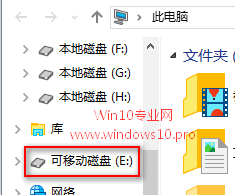
那么有些朋友可能不习惯这个新变化,或者因为某些原因不想让这里单独显示一个“可移动磁盘”,那么可以通过修改注册表来实现隐藏“可移动磁盘”的目的。
打开注册表编辑器,在左侧分支导航中定位至如下路径(快速定位到注册表编辑器某一项的技巧):
HKEY_LOCAL_MACHINE\SOFTWARE\Microsoft\Windows\CurrentVersion\Explorer\Desktop\NameSpace\DelegateFolders\{F5FB2C77-0E2F-4A16-A381-3E560C68BC83}
注:建议修改前备份注册表(备份注册表的方法)
然后把 {F5FB2C77-0E2F-4A16-A381-3E560C68BC83} 项重命名,在名称前面加个减号,也就是重命名为“-{F5FB2C77-0E2F-4A16-A381-3E560C68BC83}”。如图:
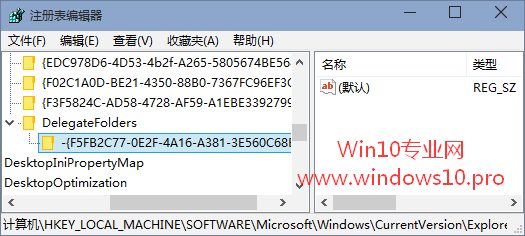
关闭注册表编辑器,然后再插入U盘、移动硬盘,文件资源管理器导航窗格中就不会再显示“可移动磁盘”了,但“此电脑”的磁盘列表中依然会显示。
标签: Win10文件资源管理器
相关文章
- 详细阅读
-
如何为Win10家庭版开启组策略编辑器功能详细阅读

经常访问Win10专业网的朋友在看到需要编辑组策略的文章时,会发现,每一个教程都提供了两种方法:方法一是配置组策略;方法二是修改注册表。而两种方法的效果则是相同的。之所以这样,......
2022-04-19 316 组策略编辑器
-
Win10下如何使用DISM命令修复Windows映像详细阅读

DISM工具是一个部署映像服务和管理工具,已经陆续分享了一些DISM工具应用技巧。实际上使用DISM工具还可以修复损坏的Windows映像,下面我们来看一下微软官方的使用DISM工具修复Windows映像教程:......
2022-04-19 55 DISM命令 修复Windows映像
- 详细阅读
- 详细阅读



